நூலாசிரியர்:
Janice Evans
உருவாக்கிய தேதி:
28 ஜூலை 2021
புதுப்பிப்பு தேதி:
1 ஜூலை 2024
![[எப்படி] உபுண்டு 20.04 (2020) #1 இல் FTP சேவையகத்தை (VSFTPD) நிறுவவும்](https://i.ytimg.com/vi/1WVBC0KBOeE/hqdefault.jpg)
உள்ளடக்கம்
- படிகள்
- பகுதி 1 இன் 2: தேவையான மென்பொருளை எவ்வாறு நிறுவுவது
- 2 இன் பகுதி 2: ஒரு FTP சேவையகத்தை எவ்வாறு அமைப்பது
- CHROOT பட்டியலில் பயனர் பெயர்களை எவ்வாறு சேர்ப்பது
- சேவையகத்தை எவ்வாறு அணுகுவது
- குறிப்புகள்
- எச்சரிக்கைகள்
உபுண்டு லினக்ஸ் கணினியில் ஒரு FTP சேவையகத்தை எவ்வாறு அமைப்பது மற்றும் இணைப்பது என்பதை இந்தக் கட்டுரை காண்பிக்கும். FTP சேவையகங்கள் உங்கள் கோப்புகளை சேமித்து மற்ற பயனர்களை பார்க்க அனுமதிக்கும் வகையில் வடிவமைக்கப்பட்டுள்ளது. உங்கள் கணினியில் ஒரு FTP சேவையகத்தை அமைக்க, நீங்கள் இணைக்கக்கூடிய ஒரு FTP சேவையக ஹோஸ்ட் தேவை. உபுண்டு மென்பொருளை சமீபத்திய பதிப்பிற்கு புதுப்பிக்கவும் நாங்கள் பரிந்துரைக்கிறோம்.
படிகள்
பகுதி 1 இன் 2: தேவையான மென்பொருளை எவ்வாறு நிறுவுவது
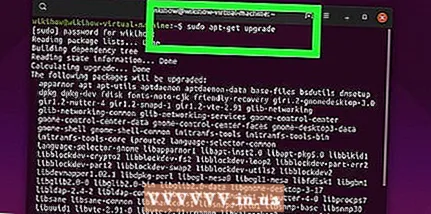 1 உபுண்டுவைப் புதுப்பிக்கவும். உபுண்டு 17.10 மற்றும் இந்த அமைப்பின் புதிய பதிப்புகளில், கோப்பு பாதைகள் முந்தைய பதிப்புகளிலிருந்து வேறுபட்டவை, எனவே கணினியை சமீபத்திய பதிப்பிற்கு புதுப்பிக்க மறக்காதீர்கள்:
1 உபுண்டுவைப் புதுப்பிக்கவும். உபுண்டு 17.10 மற்றும் இந்த அமைப்பின் புதிய பதிப்புகளில், கோப்பு பாதைகள் முந்தைய பதிப்புகளிலிருந்து வேறுபட்டவை, எனவே கணினியை சமீபத்திய பதிப்பிற்கு புதுப்பிக்க மறக்காதீர்கள்: - ஒரு முனையத்தைத் திறக்கவும்;
- நுழைய sudo apt-get upgrade மற்றும் அழுத்தவும் . உள்ளிடவும்;
- உங்கள் கடவுச்சொல்லை உள்ளிட்டு கிளிக் செய்யவும் . உள்ளிடவும்;
- நுழைய ஒய்கேட்கும் போது, பின்னர் அழுத்தவும் . உள்ளிடவும்;
- கணினி புதுப்பிக்கப்படும் வரை காத்திருந்து உங்கள் கணினியை மறுதொடக்கம் செய்யுங்கள் (கேட்டால்).
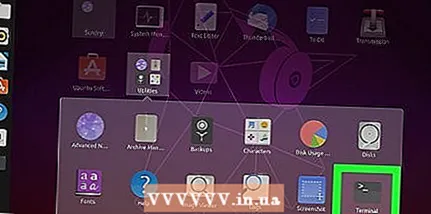 2 ஒரு முனையத்தைத் திறக்கவும். பயன்பாடுகள் மெனுவைத் திறந்து, கீழே உருட்டி, டெர்மினல் விருப்பத்திற்கு அடுத்துள்ள கருப்பு மற்றும் வெள்ளை ஐகானைக் கிளிக் செய்யவும்.
2 ஒரு முனையத்தைத் திறக்கவும். பயன்பாடுகள் மெனுவைத் திறந்து, கீழே உருட்டி, டெர்மினல் விருப்பத்திற்கு அடுத்துள்ள கருப்பு மற்றும் வெள்ளை ஐகானைக் கிளிக் செய்யவும். - நீங்களும் கிளிக் செய்யலாம் ஆல்ட்+Ctrl+டிஒரு முனையத்தை திறக்க.
 3 VSFTPD (FTP சேவையகம்) நிறுவல் கட்டளையை உள்ளிடவும். உள்ளிடவும் sudo apt-get vsftpd ஐ நிறுவவும் முனையத்தில் பின்னர் அழுத்தவும் . உள்ளிடவும்.
3 VSFTPD (FTP சேவையகம்) நிறுவல் கட்டளையை உள்ளிடவும். உள்ளிடவும் sudo apt-get vsftpd ஐ நிறுவவும் முனையத்தில் பின்னர் அழுத்தவும் . உள்ளிடவும். 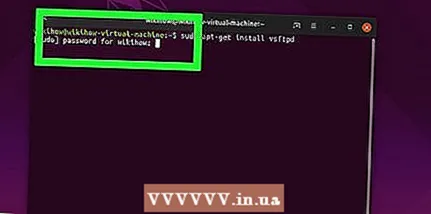 4 கடவுச்சொல்லை உள்ளிடவும். நீங்கள் உள்நுழைய பயன்படுத்தும் கடவுச்சொல்லை உள்ளிட்டு பின்னர் கிளிக் செய்யவும் . உள்ளிடவும்.
4 கடவுச்சொல்லை உள்ளிடவும். நீங்கள் உள்நுழைய பயன்படுத்தும் கடவுச்சொல்லை உள்ளிட்டு பின்னர் கிளிக் செய்யவும் . உள்ளிடவும்.  5 VSFTPD நிறுவப்படும் வரை காத்திருங்கள். உங்கள் தற்போதைய FTP அமைப்புகள் மற்றும் இணைய இணைப்பு வேகத்தைப் பொறுத்து இது 5 முதல் 20 நிமிடங்கள் ஆகும்.
5 VSFTPD நிறுவப்படும் வரை காத்திருங்கள். உங்கள் தற்போதைய FTP அமைப்புகள் மற்றும் இணைய இணைப்பு வேகத்தைப் பொறுத்து இது 5 முதல் 20 நிமிடங்கள் ஆகும்.  6 FileZilla ஐ நிறுவவும். இந்த நிரலின் மூலம் நீங்கள் சேவையகத்திற்கான அணுகலைப் பெறுவீர்கள் மற்றும் அதற்கு கோப்புகளை மாற்றுவீர்கள். இந்த நிரலை நிறுவ:
6 FileZilla ஐ நிறுவவும். இந்த நிரலின் மூலம் நீங்கள் சேவையகத்திற்கான அணுகலைப் பெறுவீர்கள் மற்றும் அதற்கு கோப்புகளை மாற்றுவீர்கள். இந்த நிரலை நிறுவ: - நுழைய sudo apt-get filezilla ஐ நிறுவவும்;
- கேட்கப்பட்டால் கடவுச்சொல்லை உள்ளிடவும்;
- நிறுவல் முடிவடையும் வரை காத்திருங்கள்.
2 இன் பகுதி 2: ஒரு FTP சேவையகத்தை எவ்வாறு அமைப்பது
 1 VSFTPD கட்டமைப்பு கோப்பைத் திறக்கவும். உள்ளிடவும் சூடோ நானோ /etc/vsftpd.conf மற்றும் அழுத்தவும் . உள்ளிடவும்... சில VSFTPD அம்சங்களை இயக்க (அல்லது முடக்க) இந்தக் கோப்பை நீங்கள் திருத்த வேண்டும்.
1 VSFTPD கட்டமைப்பு கோப்பைத் திறக்கவும். உள்ளிடவும் சூடோ நானோ /etc/vsftpd.conf மற்றும் அழுத்தவும் . உள்ளிடவும்... சில VSFTPD அம்சங்களை இயக்க (அல்லது முடக்க) இந்தக் கோப்பை நீங்கள் திருத்த வேண்டும்.  2 உள்ளூர் பயனர்களை FTP சேவையகத்தில் உள்நுழைய அனுமதிக்கவும். அம்பு விசைகளைப் பயன்படுத்தி கோப்பை கீழே வரிசையில் உருட்டவும் # உள்ளூர் பயனர்கள் உள்நுழைய இதை அனுமதிக்கவும். (உள்ளூர் பயனர்கள் சேவையகத்துடன் இணைக்க அனுமதிக்க கருத்து எழுத்தை நீக்கவும்) பின்னர் அடுத்த வரியிலிருந்து "#" எழுத்தை அகற்று உள்ளூர்_enable = ஆம்.
2 உள்ளூர் பயனர்களை FTP சேவையகத்தில் உள்நுழைய அனுமதிக்கவும். அம்பு விசைகளைப் பயன்படுத்தி கோப்பை கீழே வரிசையில் உருட்டவும் # உள்ளூர் பயனர்கள் உள்நுழைய இதை அனுமதிக்கவும். (உள்ளூர் பயனர்கள் சேவையகத்துடன் இணைக்க அனுமதிக்க கருத்து எழுத்தை நீக்கவும்) பின்னர் அடுத்த வரியிலிருந்து "#" எழுத்தை அகற்று உள்ளூர்_enable = ஆம். - "#" எழுத்தை நீக்க, அம்புக்குறியைப் பயன்படுத்தி கர்சரை நேரடியாக அந்த எழுத்துக்குப் பின்னால் நகர்த்தி அழுத்தவும் ← பேக்ஸ்பேஸ்.
- Local_enable = YES வரியில் குறிப்பிட்ட எழுத்து இல்லை என்றால் இந்தப் படிநிலையைத் தவிர்க்கவும்.
3 - கட்டளைகளை எழுத FTP சேவையகத்தை அனுமதிக்கவும். வரிக்கு கீழே உருட்டவும் # FTP எழுதும் கட்டளையின் எந்த வடிவத்தையும் செயல்படுத்த இதை கமிட் செய்யவும். (கட்டளைகளை எழுத அனுமதிக்க கருத்து எழுத்தை நீக்கவும்) பின்னர் அடுத்த வரியிலிருந்து "#" எழுத்தை நீக்க_ எழுதவும் = ஆம்.

- Write_enable = YES வரியில் குறிப்பிட்ட எழுத்து இல்லை என்றால் இந்தப் படிநிலையைத் தவிர்க்கவும்.
- எழுத்து அலங்காரத்தை முடக்கு. வரிக்கு கீழே உருட்டவும் # ஆஸ்கி மாங்லிங் நெறிமுறையின் கொடூரமான அம்சமாகும். (எழுத்துக்களை அலங்கரிப்பது ஒரு மோசமான அம்சம்) பின்னர் பின்வரும் இரண்டு வரிகளிலிருந்து "#" எழுத்தை அகற்றவும்:

- ascii_upload_enable = ஆம்
- ascii_download_enable = ஆம்
- உங்கள் க்ரூட் அமைப்புகளை மாற்றவும். வரிக்கு கீழே உருட்டவும் # குரூட்)பின்னர் பின்வரும் வரிகளைச் சேர்க்கவும்:

- user_sub_token = $ USER
- chroot_local_user = ஆம்
- chroot_list_enable = ஆம்
- இந்த வரிகளில் ஏதேனும் ஏற்கனவே இருந்தால், அவற்றில் இருந்து "#" எழுத்தை அகற்றவும்.
- இயல்புநிலை க்ரூட் அமைப்புகளை மாற்றவும். வரிக்கு கீழே உருட்டவும் (இயல்புநிலை பின்வருமாறு)பின்னர் பின்வரும் வரிகளைச் சேர்க்கவும்:

- chroot_list_file = / etc / vsftpd.chroot_list
- Local_root = / home / $ USER / Public_html
- allow_writeable_chroot = ஆம்
- இந்த வரிகளில் ஏதேனும் ஏற்கனவே இருந்தால், அவற்றில் இருந்து "#" எழுத்தை அகற்றவும்.
- Ls ரிகர்ஸ் விருப்பத்தை இயக்கவும். வரிக்கு கீழே உருட்டவும் # நீங்கள் "-R" விருப்பத்தை செயல்படுத்தலாம் ... (நீங்கள் "-R" விருப்பத்தை செயல்படுத்தலாம்) பின்னர் அடுத்த வரியிலிருந்து "#" எழுத்தை அகற்றவும் ls_recurse_enable = ஆம்.

- உங்கள் மாற்றங்களைச் சேமித்து உரை திருத்தியை மூடவும். இதற்காக:
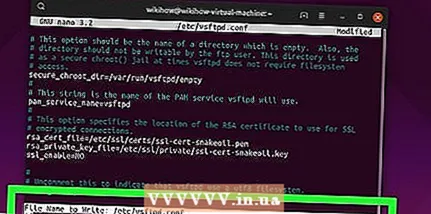
- கிளிக் செய்யவும் Ctrl+எக்ஸ்;
- நுழைய ஒய்;
- கிளிக் செய்யவும் . உள்ளிடவும்.
CHROOT பட்டியலில் பயனர் பெயர்களை எவ்வாறு சேர்ப்பது
- "க்ரூட்" உரை கோப்பைத் திறக்கவும். உள்ளிடவும் சூடோ நானோ /etc/vsftpd.chroot_list மற்றும் அழுத்தவும் . உள்ளிடவும்.
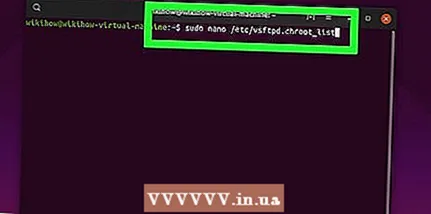
- உங்கள் FTP சேவையகத்தை அணுகக்கூடிய நபர்களை நீங்கள் குறிப்பிட விரும்பவில்லை என்றால் இந்தப் பிரிவின் கடைசி படிக்குச் செல்லவும்.
- கடவுச்சொல்லை உள்ளிடவும். உபுண்டுவில் உள்நுழைய நீங்கள் பயன்படுத்தும் கடவுச்சொல்லை உள்ளிட்டு கிளிக் செய்யவும் . உள்ளிடவும்... "க்ரூட்" உரை கோப்பு திறக்கும்.
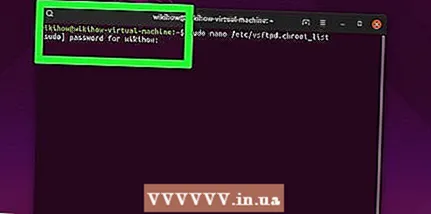
- உங்களிடம் கடவுச்சொல் கேட்கப்படாவிட்டால் இந்த படிநிலையைத் தவிர்க்கவும்.
- பயனர்பெயர்களை பட்டியலில் சேர்க்கவும். உங்கள் பயனர்பெயரை உள்ளிட்டு கிளிக் செய்யவும் . உள்ளிடவும்உங்கள் சேவையகத்தில் கோப்பகங்களை அணுகக்கூடிய அனைத்து பயனர்பெயர்களுக்கும் இந்த செயல்முறையை மீண்டும் செய்யவும்.
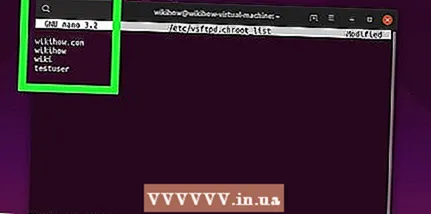
- பட்டியலைச் சேமிக்கவும். கிளிக் செய்யவும் Ctrl+எக்ஸ், உள்ளிடவும் ஒய் மற்றும் அழுத்தவும் . உள்ளிடவும்... பட்டியல் சேமிக்கப்படும்.

- VSFTPD ஐ மறுதொடக்கம் செய்யுங்கள். உள்ளிடவும் sudo systemctl மறுதொடக்கம் vsftpd மற்றும் அழுத்தவும் . உள்ளிடவும்... VSFTPD மறுதொடக்கம் செய்யப்படும் மற்றும் செய்யப்பட்ட மாற்றங்கள் சேமிக்கப்படும். நீங்கள் இப்போது உங்கள் FTP சேவையகத்தை அணுக முடியும்.
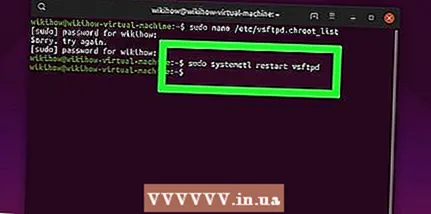
சேவையகத்தை எவ்வாறு அணுகுவது
- உங்கள் சேவையகத்தின் முகவரியைக் கண்டறியவும். ஹோஸ்டிங் சேவை (ப்ளூஹோஸ்ட் போன்றவை) மூலம் நீங்கள் ஒரு FTP சேவையகத்திற்கு பணம் செலுத்தினால், சேவையின் IP முகவரி அல்லது அதனுடன் இணைக்க வழக்கமான முகவரியைக் கண்டறியவும்.

- உங்கள் கணினியில் சேவையகம் இருந்தால், உங்கள் கணினியின் ஐபி முகவரியைப் பயன்படுத்தவும்; இதை முனையத்தில் உள்ளிடவும் ifconfig மற்றும் "inet addr" வரியில் IP முகவரியைக் கண்டறியவும்.
- "Ifconfig" பயன்பாடு நிறுவப்படவில்லை என்றால், அதை நிறுவவும்; இதை முனையத்தில் உள்ளிடவும் sudo apt-get net-tools நிறுவவும்.
- உங்கள் கணினியில் சேவையகம் இருந்தால், உங்கள் கணினியின் ஐபி முகவரியைப் பயன்படுத்தவும்; இதை முனையத்தில் உள்ளிடவும் ifconfig மற்றும் "inet addr" வரியில் IP முகவரியைக் கண்டறியவும்.
- உங்கள் திசைவியில் போர்ட் பகிர்தலை அமைக்கவும். உங்கள் சேவையகத்தின் ஐபி முகவரியை நீங்கள் அறிந்தவுடன், திசைவியின் போர்ட் 21 ஐ இந்த முகவரிக்கு அனுப்பவும்; போர்ட் TCP ஐப் பயன்படுத்துவதை உறுதிசெய்க (UDP அல்லது UDP / TCP அல்ல).
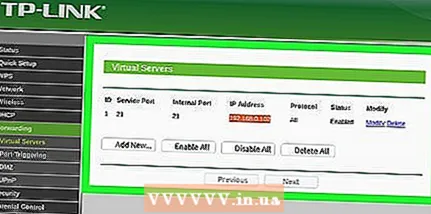
- போர்ட் பகிர்தலை அமைப்பதற்கான செயல்முறை திசைவி மாதிரியைப் பொறுத்து மாறுபடும், எனவே உங்கள் திசைவியின் கையேட்டைப் படிக்கவும் அல்லது வழிமுறைகளுக்கு இணையத்தில் தேடவும்.
- Filezilla ஐ திறக்கவும். உள்ளிடவும் filezilla முனையத்தில் மற்றும் அழுத்தவும் . உள்ளிடவும்... சிறிது நேரம் கழித்து, FileZilla திறக்கும்.
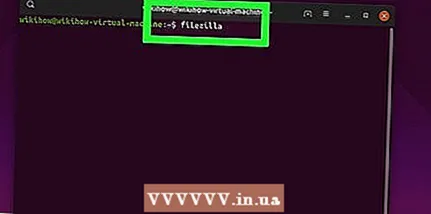
- நீங்கள் முனையம் வழியாக இணைக்க விரும்பினால் தட்டச்சு செய்ய முயற்சிக்கவும் ftp [முகவரி]... சேவையகம் இயங்கினால் மற்றும் உங்களுக்கு இணைய அணுகல் இருந்தால், உங்கள் FTP சேவையகத்துடன் இணைக்க முயற்சி செய்யப்படும்; இந்த வழக்கில் நீங்கள் கோப்புகளை சேவையகத்திற்கு மாற்ற முடியாது என்பதை நினைவில் கொள்ளுங்கள்.
- கோப்பில் கிளிக் செய்யவும். இது FileZilla சாளரத்தின் மேல் இடது மூலையில் உள்ளது. ஒரு மெனு திறக்கும்.
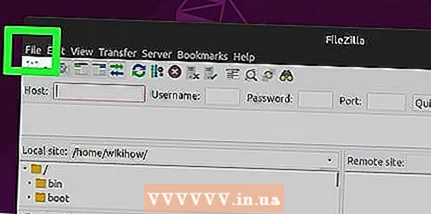
- தளத்தை நிர்வகி என்பதைக் கிளிக் செய்யவும். இந்த விருப்பத்தை மெனுவில் காணலாம். தள மேலாளர் சாளரம் திறக்கும்.

- தளத்தை உருவாக்கு என்பதைக் கிளிக் செய்யவும். இது சாளரத்தின் கீழ் இடது பக்கத்தில் ஒரு வெள்ளை பொத்தான்.தள மேலாளரின் வலைத்தளப் பிரிவு திறக்கும்.
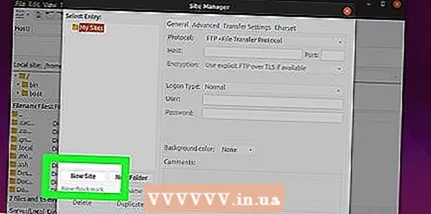
- உங்கள் சேவையக முகவரியை உள்ளிடவும். புரவலன்: உரை பெட்டியில், நீங்கள் இணைக்க விரும்பும் FTP சேவையகத்தின் முகவரியை (அல்லது IP முகவரி) உள்ளிடவும்.
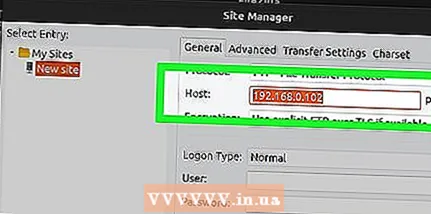
- அனுப்பப்பட்ட போர்ட் எண்ணை உள்ளிடவும். உள்ளிடவும் 21 "போர்ட்:" உரை பெட்டியில்.
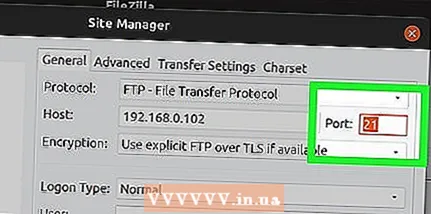
- இணை என்பதைக் கிளிக் செய்யவும். இது பக்கத்தின் கீழே ஒரு சிவப்பு பொத்தான். FileZilla உங்கள் கணினியை FTP சேவையகத்துடன் இணைக்கும்.
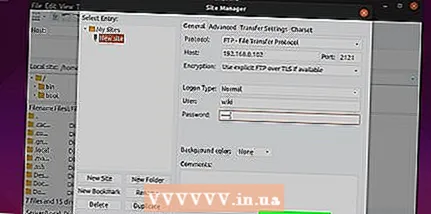
- சேவையகத்தில் கோப்புகளைப் பதிவேற்றவும். இதைச் செய்ய, கோப்பு கோப்புறைகளை இடது சாளரத்திலிருந்து வலது சாளரத்திற்கு இழுக்கவும்.
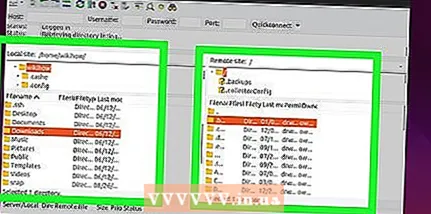
குறிப்புகள்
- நீங்களே சேவையகத்தை நிர்வகித்தால் முன்னோக்கி போர்ட் 20 சில நெட்வொர்க் சிக்கல்களை தீர்க்க முடியும்.
- உபுண்டு 17 இல் உள்ள FTP சர்வர் மற்றும் இந்த அமைப்பின் சமீபத்திய பதிப்புகள் முந்தைய பதிப்புகளில் உள்ள இணைப்பிலிருந்து வேறுபட்டது, எனவே உபுண்டு 17.10 அல்லது சமீபத்திய பதிப்புகளுக்கு கணினியைப் புதுப்பிக்க மறக்காதீர்கள்.
எச்சரிக்கைகள்
- FTP சேவையகங்கள் மிகவும் பாதுகாப்பானவை அல்ல (குறிப்பாக சேவையகத்தை நீங்களே நிர்வகித்தால்), எனவே FTP சேவையகத்திற்கு இரகசிய அல்லது தனிப்பட்ட தகவல்களைப் பதிவேற்ற வேண்டாம்.
- ↑ https://www.linux.com/learn/linux-101-updating-your-system
- ↑ https://websiteforstudents.com/setup-vsftpd-ubuntu-17-04-17-10/
- ↑ https://help.ubuntu.com/lts/serverguide/ftp-server.html
- ↑ http://www.overclock.net/forum/142-coding-programming/639765-finding-ip-address-ftp-server.html
- ↑ https://my.bluehost.com/hosting/help/264



